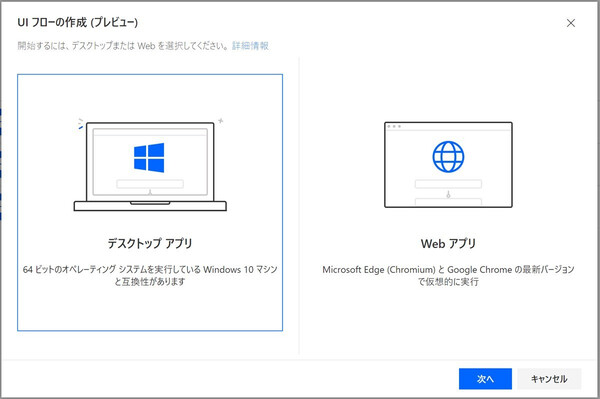松本典子の「Azure Logic Apps」超入門 ~AI編~ 第8回
マイクロソフト製以外のアプリ操作はどこまで自動化できるのか? 試してみました
Power AutomateのRPA「UIフロー」でPhotoshopの操作を自動化してみよう
2020年02月06日 08時00分更新
こんにちは、Azure MVPの松本典子です。今回は、Microsoftが提供しているiPaaSサービスの一つであり、昨年RPA機能が追加された「Microsoft Power Automate」についてご紹介します。
Power Automateは、もともと「Microsoft Flow」と呼ばれていたサービスですが、昨年の「Microsoft Ignite 2019」で名称変更されました。Microsoft Flowは、各種クラウドサービスを「流れるように」自動化させるためのDPA(Digital Process Automation)でしたが、そこにRPA (Robotic Process Automation) 機能である「UIフロー」が加わり、「すべての業務を自動化(Automate)させ、すべてのユーザーに力を与える(Power)」という意味合いを込めたネーミングとなりました。
ASCII.jpでは、UIフローの詳細な設定方法について紹介した記事も掲載されています。UIフローを初めて利用される方は、ぜひこちらの記事も参考にしてください。
なおUIフローは、現時点ではまだプレビューリリースの機能です。今回の記事では、UIフローを使ってMicrosoft製ではないローカルアプリ(Adobe Photoshop)の操作を自動化し、「現状のUIフローがどこまでできるのか?」を試してみます。
0. UIフローを利用するための条件
UIフローには、デバイス(PC)上のローカルアプリを自動操作できる「デスクトップアプリ」と、Webブラウザ上での自動操作が行える「Webアプリ」の2種類があります。
UIフローを使用するためには、以下の条件を満たす必要があります。
- 有料版または試用版のPower Automateプラン
- 管理者権限を持ち、Power AutomateでWindowsデバイスにサインインできる職場/学校アカウント
- Windows 10またはWindows Server 2016/2019が実行されているデバイス
- Common Data Serviceデータベース(CDS)のある環境
- 次期バージョンのMicrosoft Edge(Chromium)またはGoogle Chrome ※Webアプリの場合
加えて、UIフローではクラウド上のPower Automateからローカルのデバイスに対して操作指示を出す(通信する)形になります。そのため、UIフローを実行するデバイスに「UI flowsアプリ」と「オンプレミス データ ゲートウェイ」をインストール、設定する必要があります。インストールと設定の方法については、以下の公式ドキュメントに記載がありますので参考にしてください。


この連載の記事
-
第11回
TECH
AI+ノーコードで動画の字幕を自動生成するツールを作ろう -
第10回
TECH
メールで届く添付ファイルの暗号化を自動解除するLogic Appsを作ろう -
第9回
TECH
人物写真の顔をAIが検出し、ぼかしてツイートするLogic Appsを作ろう -
第7回
TECH
「指定した場所に近づくとスマホに買い物リストを通知する」仕組みを作ろう -
第6回
TECH
文字入り画像を送るとテキストに書き起こすLINEボットを作ろう -
第5回
TECH
現在地から目的地までの道案内をするLINEチャットボットを作ろう -
第4回
TECH
音声認識AIを使ってLINEのボイスメッセージをテキスト変換してみよう -
第3回
TECH
自分用メモ的にLINE送信した予定をAIで読み取ってGoogleカレンダーに自動登録しよう -
第2回
TECH
AIで「alt属性」文章を自動生成しよう!もちろんノンコーディングで -
第1回
TECH
ノンコーディングで質問に自動回答するLINE BOTを作ってみよう - この連載の一覧へ